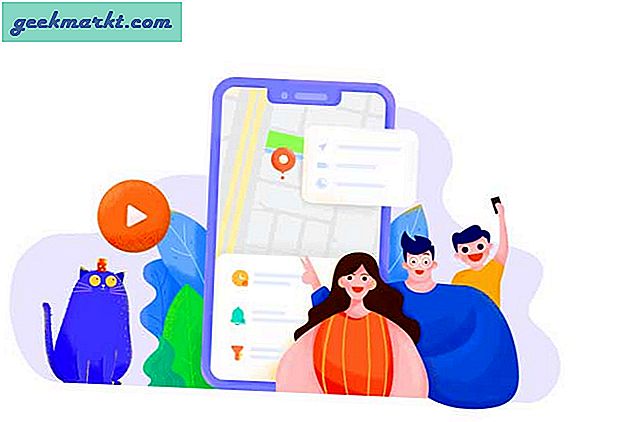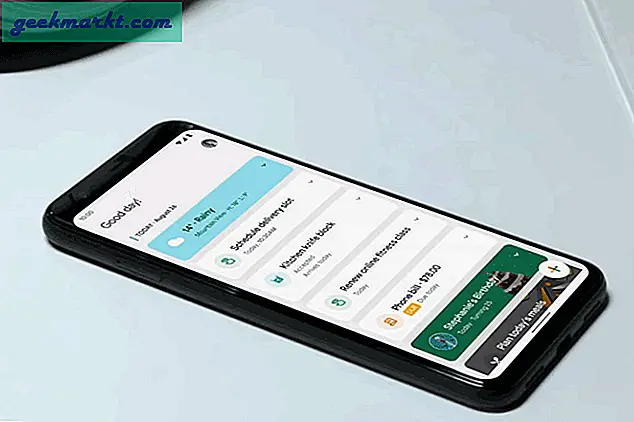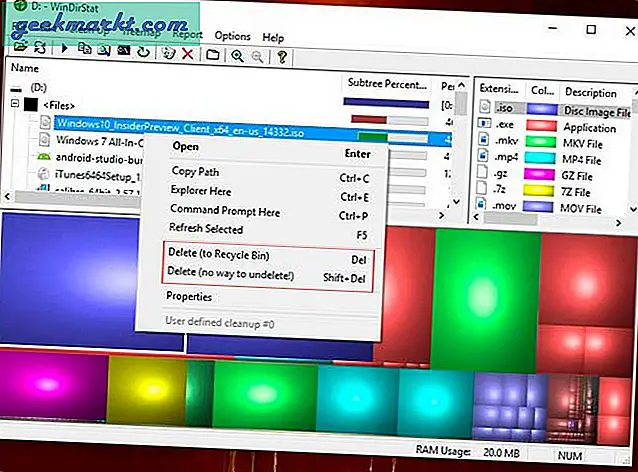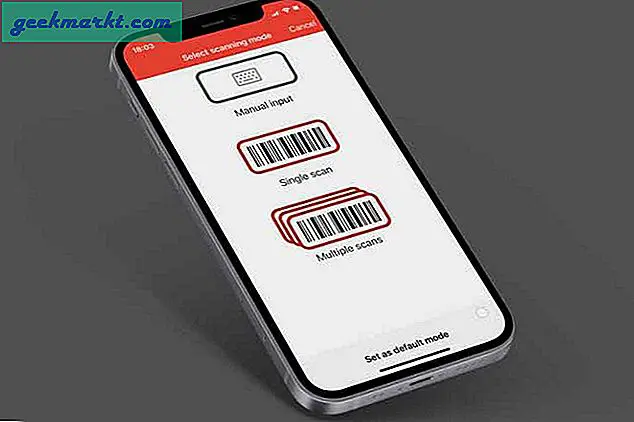Der neue Sheild TV 2019 verfügt über zahlreiche Upgrades gegenüber der Vorgängergeneration, wie den Tegra X1 + -Chip von Nvidia, Dolby Vision, AI-betriebenes Upscaling und natürlich eine komplett neu gestaltete Fernbedienung. Dies ist jedoch nicht das einzige, was sich geändert hat. Es kommt auch mit neuen Softwarefunktionen und Hardware-Upgrades, die auf den ersten Blick nicht offensichtlich sind. Schauen wir uns alle Tipps, Tricks und neuen Funktionen von 2019 Shield TV an.
1. Koppeln Sie die neue Fernbedienung mit dem alten Shield-Fernseher
Wenn Sie einen 2017 Shield-Fernseher haben, gibt es außer der Fernbedienung nur einen Grund für ein Upgrade. Die neue Fernbedienung ist viel besser als die vorherige Generation. Es ist ergonomisch und verfügt über aktualisierte Funktionen wie Hintergrundbeleuchtung, dedizierte Netflix-Taste und natürlich Remote Finder (dazu später mehr). Glücklicherweise kann die neue Fernbedienung auch mit dem alten Shield-Fernseher gekoppelt werden und ist auf der NVIDIA-Website für nur 30 US-Dollar separat erhältlich.

2. Finden Sie Ihre Fernbedienung
Ich denke, NVIDIA wusste von der Angelegenheit zwischen Sofas und Fernbedienungen. Deshalb haben sie sich entschieden, eine Remote-Finder-Funktion in die neue Fernbedienung aufzunehmen. Sie können eine Taste am Shield TV drücken, um die Fernbedienung zu betätigen. Es ertönt ein Signalton, der Ihnen hilft, die Fernbedienung zu finden.

Wenn Sie jedoch faul sein und nicht von der Couch aufstehen möchten, können Sie den Summer über die Einstellungen mit einem Android-Smartphone aktivieren. Navigieren Sie zu Einstellungen> Fernbedienung & Zubehör> SHIELD-Zubehör> Shield-Fernbedienung> Diese Fernbedienung suchen. Beachten Sie jedoch, dass die Fernbedienung, wenn sie gestorben ist oder sich außerhalb der Reichweite eines Wi-Fi-Signals befindet, dieses nicht finden kann.
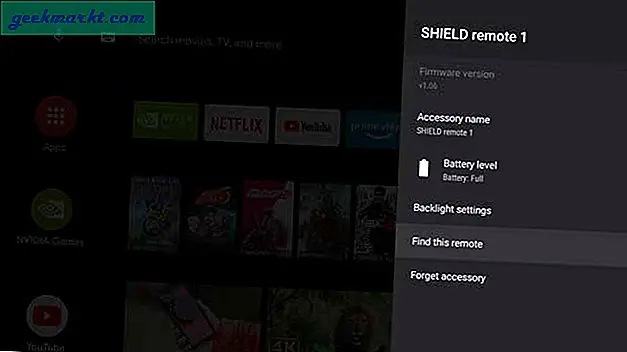
3. Verwenden Sie die neue Remote-App
Wie Sie wissen, können Sie Ihr Shield TV oder ein beliebiges Android TV mit einem Android-Smartphone steuern. Für Sheild TV 2019 können Sie jedoch die überarbeitete Remote-App verwenden, die App- und Spielverknüpfungen sowie neue Schaltflächen enthält. Installieren Sie zum Einrichten die App auf Ihrem Android-Gerät, und die App erkennt den Shield TV im selben Wi-Fi-Netzwerk. Mit der App können Sie über die Smartphone-Tastatur tippen, die Lautstärke regeln und sogar einen Ein- / Ausschalter verwenden.
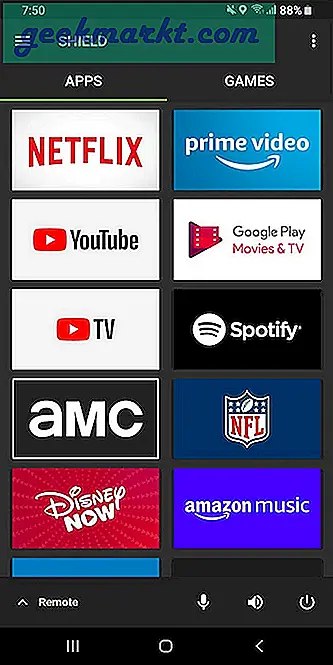
4. Ordnen Sie die Netflix-Schaltfläche neu zu
Der Shield-Fernseher verfügt über eine riesige Netflix-Taste, die ich nicht sehr oft benutze. Obwohl Shield TV über eine umprogrammierbare Taste verfügt, auf die Sie sie einstellen können jede Aktion, die Sie mögen, aber ich wollte die Netflix-Schaltfläche selbst neu zuordnen. Zum Glück können Sie Ordnen Sie jede Taste auf der Fernbedienung neu zu mit dieser App.
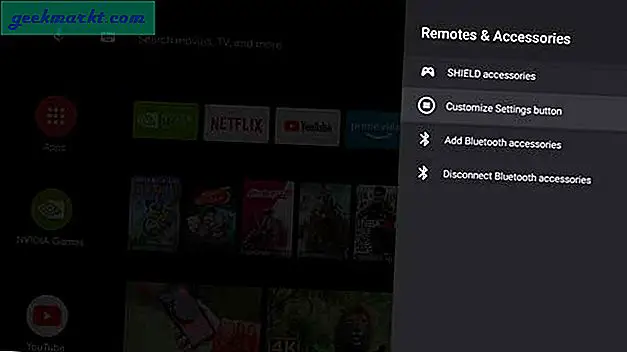
5. Machen Sie einen Screenshot
Der 2017 Shield TV hatte eine spezielle Schnittstelle, die es Ihnen ermöglichte den Bildschirm aufzeichnen und nativ Screenshots machen, hauptsächlich für Gamer. Da 2019 ein breiteres Publikum anspricht, ist diese Bildschirmaufzeichnungsfunktion in der Tube-Version nicht vorhanden. Sie können jedoch weiterhin Screenshots des Modells 2019 machen. Navigieren Sie zu Einstellungen> Fernbedienung und Zubehör> SHIELD-Zubehör> Schaltfläche "Schnelleinstellungen anpassen"> Screenshot erstellen.
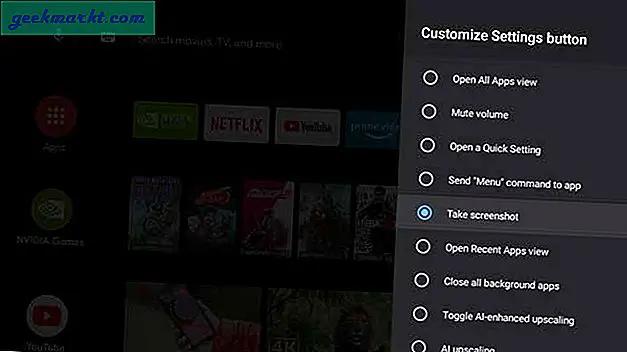
6. IR-Lautstärkeregler
Mit dem Shield TV 2019 können Sie die Lautstärke am Shield TV selbst nicht mehr regeln. Aber warum haben wir dann immer noch Lautstärketasten auf der Fernbedienung? Dies gilt für das Fernsehgerät oder jedes andere Soundzubehör, das Sie möglicherweise an das Shield-Fernsehgerät angeschlossen haben. Du musst Konfigurieren Sie diese Schaltflächen in den Einstellungen.
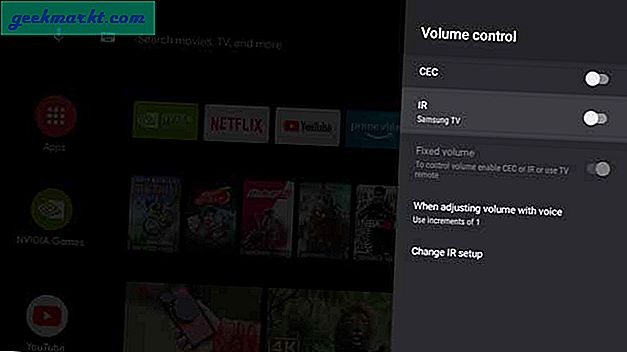
7. Steuern Sie das Fernsehgerät mit Shield TV
Während die Fernbedienung mit IR ausgestattet ist, verfügt der 2019 Shield TV über HDMI-CEC, mit dem Sie einige beeindruckende Dinge tun können. Zum Beispiel können Sie Schalten Sie Ihr Fernsehgerät ein und AUS, wenn dein Schild aufwacht und schlafen geht. Wenn mehrere Geräte an das Fernsehgerät angeschlossen sind, können Sie Shield TV so einstellen, dass die HDMI-Quelle beim Aufwachen umgeschaltet wird. Wenn Ihr Fernseher jedoch kein HDMI-CEC unterstützt, können Sie den Fernseher weiterhin mit dem IR-Sensor einschalten.
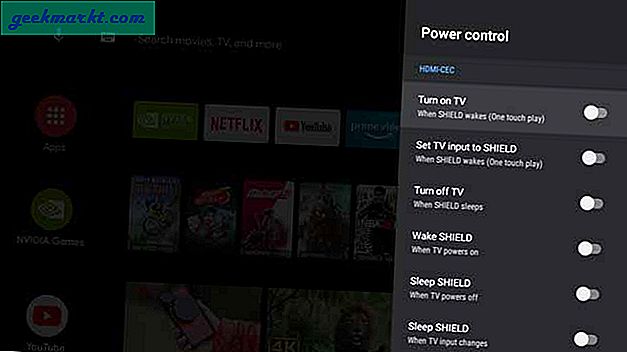
8. Stellen Sie den Lüfter ein
Sowohl NVIDIA SHIELD TV Pro als auch Tube verfügen über einen im Gerät integrierten Lüfter, der manchmal laut genug wird, um Sie abzulenken. Sie können die Geschwindigkeitseinstellungen des Lüfters anpassen. Gehe zu Einstellungen> Geräteeinstellungen> System> Lüftermodus> Kühl oder leise.
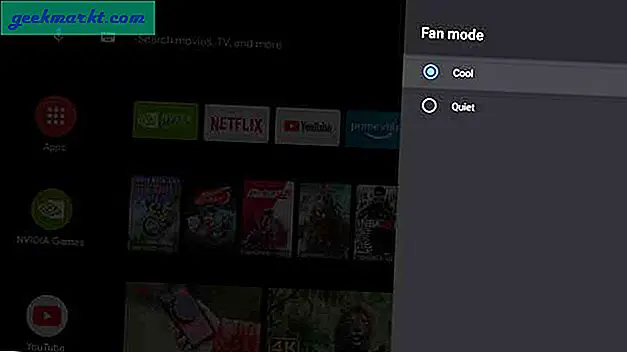
9. AI Upscaling
Es mag wie ein Trick oder eine Spielerei aussehen, aber es ist eine legitime Funktion auf dem 2019 Shield TV. Die KI-Skalierung zielt darauf ab, den 720p- und 1080p-Inhalt auf 4K auszudehnen, ohne das Filmmaterial mithilfe von maschinellem Lernen zu pixelieren. Es wäre praktisch, wenn Sie einen 4K-Fernseher haben, Ihre Streaming-Dienste jedoch in 1080p ausgeführt werden. Das System ist im Gerät implementiert, sodass es ohne Verzögerungen oder Jitter funktioniert. Sie können diese Funktion aktivieren, indem Sie zu navigieren Einstellungen> AI-Upscaling> AI-erweitert, erweitert oder einfach.
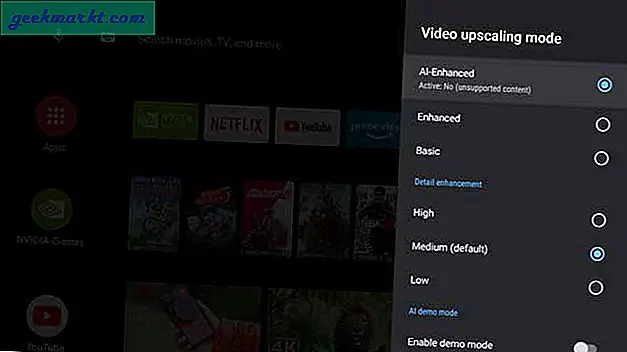
10. Apps von der Seite laden
Es wäre eine Verschwendung, wenn Sie den Shield TV gekauft und keine Apps darauf geladen hätten. Einer der Vorteile eines Android-Geräts besteht darin, dass Sie Apps einfach von der Seite laden und Apps genießen können, die noch nicht einmal für Android TV entwickelt wurden. Sie können Lesen Sie mehr darüber im Artikel hier.
Während die meisten Apps beim Seitenladen funktionieren, funktioniert es möglicherweise nicht, wenn einige Apps ausschließlich für 64-Bit erstellt wurden. Wenn Sie also den Dolphin-Emulator verwenden möchten, halte ich den Atem an.
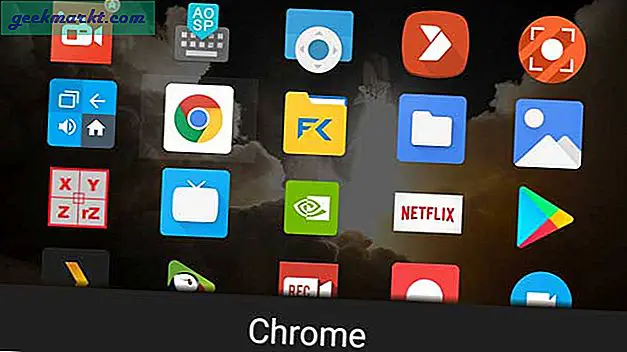
11. Navigieren Sie zu den seitlich geladenen Apps
Sobald Sie eine App durch Seitenladen installiert haben, die nicht absichtlich für Android TV entwickelt wurde, treten Probleme auf. Beispielsweise wird die Shield TV-Fernbedienung von den Apps nicht erkannt und Sie können die Apps daher nicht verwenden, zumindest nicht ohne Hilfe. Geben Sie Mouse Toggle ein. Eine App, die einen Mauszeiger auf Ihrem Fernseher simuliert und es Ihnen ermöglicht, einfach mit der Fernbedienung durch die seitlich geladenen Apps zu navigieren.
12. Surfen Sie im Internet
Die meisten Android-Fernseher sind für ein entspanntes Erlebnis konzipiert und enthalten daher nicht einmal einen Webbrowser. Sie können den Puffin TV-Browser, der speziell für Android TV entwickelt wurde und eine fernbedienungsfreundliche Oberfläche bietet, von der Seite laden. Wenn Sie ernst werden wollen, können Sie auch Installieren Sie andere Webbrowser auf Android TV B. Google Chrome und verwenden Sie es mit der Mouse Toggle-App oder schließen Sie eine Bluetooth-Maus und -Tastatur an.
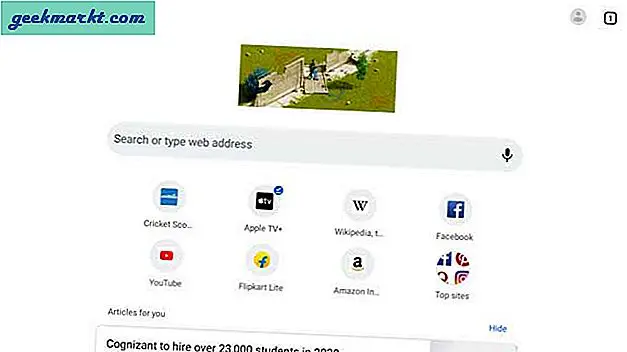
13. Verwenden Sie einen Bluetooth-Controller
So wie Sie eine Bluetooth-Maus und -Tastatur mit dem Shield TV verbinden können, um im Internet zu surfen, können Sie auch eine Verbindung herstellen Bluetooth Gaming Controller zum Spielen. 2019 Shield TV unterstützt Xbox-, PS4- und Bluetooth-Controller von Drittanbietern. Während Xbox einwandfrei funktioniert, weist der PS4-Controller im Allgemeinen wichtige Zuordnungsprobleme auf, und die Genauigkeit der Controller von Drittanbietern variiert von Hersteller zu Hersteller.
14. Apps wechseln
Abgesehen von all diesen intuitiven Funktionen des Shield TV ist einer meiner Favoriten dieser; der App Switcher. Genau wie bei normalen Smartphones können Sie zwischen zwischen verschiedenen Apps wechseln Drücken Sie die Home-Taste zweimal. Einfach richtig?

15. Spiel wie ein Profi
Obwohl 2019 Shield TV keinen Gaming-Controller in der Box enthält, handelt es sich dennoch um ein Gaming-orientiertes Gerät. NVIDIA GeForce NOW und NVIDIA GameStream sind in Shield TV integriert. Sie können Ihre eigenen Spiele-Streaming-Apps wie SteamLink installieren. All diese Apps machen es zu einem der leistungsstärksten Android-Fernseher, die für Spiele entwickelt wurden.
16. Greifen Sie wie ein Boss auf Festplatten zu
Gemäß der Tradition enthält 2019 Shield TV Pro zwei USB 3.0-Geräte, mit denen Sie von Ihren vorhandenen Festplatten auf hochwertige Medieninhalte zugreifen können. Sie benötigen nur eine Datei-Explorer von guter Qualität und VLC Media Player, um auf die gesamte Bibliothek zuzugreifen. Ratet mal, nur Shield TV unterstützt Plex, sodass Sie einen Plex Media Server auf dem Gerät selbst erstellen und Ihre Inhalte über das gesamte Netzwerk streamen können. Das ist wirklich Pro.
Beste Shield TV-Tipps, Tricks und Funktionen
Los geht's, dies waren einige meiner Lieblingsfunktionen und -tricks, die ich während meiner Verwendung entdeckt habe. Ich bin damit einverstanden, dass nicht alle in dieser Liste aufgeführten Funktionen exklusiv sind, sondern die gesamte Umgebung des Android TV-Segments abdecken. Funktionen wie Plex Media Server, Remote-Funktionen und AI-Upscaling sind jedoch nur in der Shield TV-Version 2019 verfügbar. Wenn ich etwas verpasst habe, lass es mich in den Kommentaren unten wissen, damit ich es auf diese Liste aktualisieren kann.
Kaufen: Nvidia Sheild TV 2019 bei Amazon